北京时间2013年9月19日凌晨,苹果全新的iOS 7操作系统开始正式面向普通用户推送更新,苹果iPhone、iPad以及iPod Touch等多款设备的用户可以通过设备中的软件升级功能来将系统升级至最新的iOS 7。
关于本次iOS 7的升级,以下几个问题或许是你想要了解的。
一. 哪些设备可以升级至iOS 7?
除 了即将上市的iPhone 5s、iPhone 5c默认搭载全新的iOS 7操作系统之外,苹果之前推出的iPhone 5、iPhone 4S、iPhone 4三款手机,iPad mini、iPad 4、iPad 3、iPad 2四款平板电脑以及iPod Touch 5均可升级至iOS 7。
二. 如何升级至iOS 7?
苹果固件升级一般有四种方法,其中两种方法最适合小白用户。其中之一是直接使用手机上的OTA升级功能进行系统升级,另一种是将手机通过数据线连接至电脑,然后在电脑上打开苹果iTunes软件,该软件会自动检测手机系统版本,并提示升级。
三. 升级iOS 7以后有什么不一样?
北京时间6月11日消息,据国外媒体报道,一年一度的苹果开发者大会已经在今天凌晨结束了,大会期间苹果发布了以扁平化为核心的iOS 7操作系统。
苹 果公司宣称iPhone和iPad用户在今年的晚些时候可以免费将自己的系统升级为iOS 7。这就意味着我们已经用顺手的iPhone、iPad会将会有一个从头到脚的大改变。之前曾有媒体报道过苹果最新的操作系统将会采用“扁平式”的设计理 念,而且色彩搭配会更加明亮,今天的凌晨的发布会确实也印证了这一点,苹果不再延续之前的拟物发展路线。
面对新的操作系统,苹果公司重新设计了所有图标,并改进了排版,所以iPhone和iPad上面所有的应用程序都会有所改动,以适应iOS 7。像邮件、信息、日历等应用的界面将会更加地简洁。iOS 7的亮点确实很多,所以本文对其中要点进行了总结:
· 控制中心:你只要从屏幕底端往上轻轻滑动一下,“控制中心”菜单就会出现。通过此菜单,用户可以对手机进行基本的设置,包括WiFi、蓝牙、屏幕亮度等,里面甚至还有手电筒选项。
· 多任务处理:现在基本上所有的应用程序都是在利用智能手机多任务处理这一特点,但iOS 7的优势在于任务管理更加智能化,并在耗电量方面有了较大的突破。当然,任何程序的暂停和退出也可以通过便捷的手势操作来完成。
· Safari浏览器:为了适应iOS 7,Safari网络浏览器也作出了相应的调整和改进,首先就是外表更加的简洁,以顺应扁平化的核心设计理念。Safari的标签页面是最大的突破,因为采用了3D网页标签,而且每一个标签页都有自己的概览显示。
· AirDrop:让iPhone之间可以通过WiFi交换文件。
· 相机:在全新的操作系统之下,相机当然也有改进,最大的特色就是在不同模式之间转换比以往更加地方便。还有一点需要指出的是,iOS 7下的相机安装了类似于Instagram的滤镜。
· 照片:全新的照片应用程序能够根据拍摄时间和地点自动生成相册,用户也可以通过iCloud、电子邮件、Facebook或者Twitter等和好友分享照片。
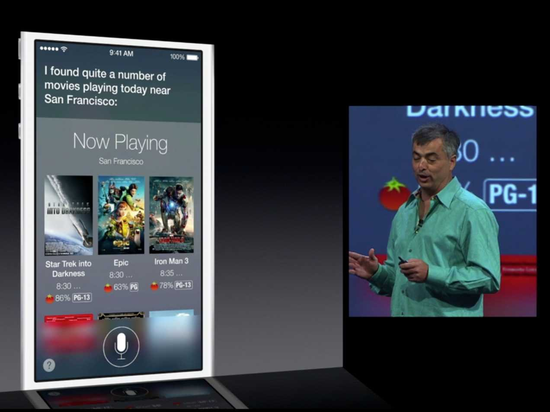
· Siri:智能语音助手Siri的界面和声音也有了改变。除了通过语音可以对手机进行基本的设置之外,苹果公司还为Siri添加了必应搜索功能。
· 车载功能:包括包括奔驰、欧宝、保时捷、法拉利、英菲尼迪在内的多家汽车制造商将会在2014年推出具备车载iOS的汽车产品,到时候用户就可以在驾驶过程中掌控自己的iPhone。
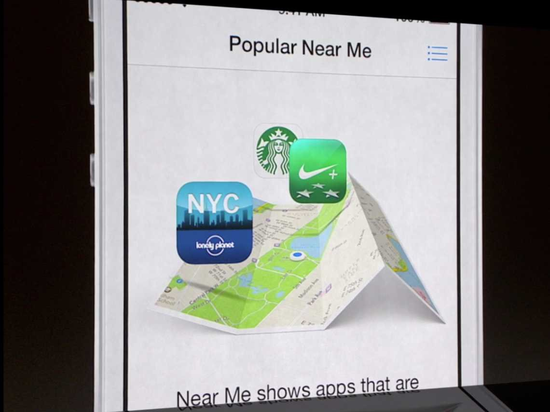
· App Store:新操作系统下的苹果应用程序商店可以自动更新程序,当然用户也可以根据自己所处的地理位置去搜索附近人们都在使用什么程序。
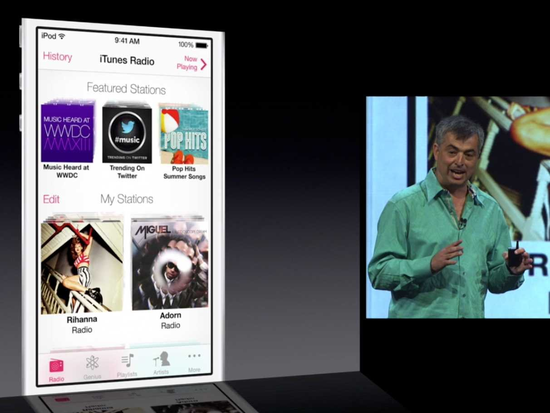
· 音乐和iTunes Radio:苹果公司的音乐应用程序和iTunes Radio的进入界面都有了更新。苹果免费为用户提供类似于潘多拉的流媒体服务,但是里面有广告。
· 安全:如果手机被盗或者丢失,iOS 7系统的安全功能允许用户远程删除手机里面的数据信息。除非小偷有你的苹果密码,否则这部手机将无法激活。
· WiFi电话:在iOS 7系统下,用户可以通过无线网络进行语音通话,而且信号更加稳定,不易掉线。
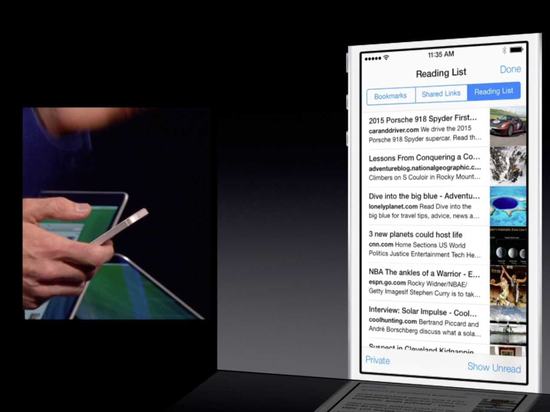
四. iOS 7体验如何?
在 一年一度的苹果WWDC开发者大会上,全新的iOS7操作系统如约而至,而就如之前所曝光的那样,iOS7的确颠覆了系列以往的设计风格,更偏扁平化的图 标设计、更简洁的界面设计都给我们别样之感。遥想一年前,当iPhone 5发布时,乔布斯所坚守的3.5英寸最佳屏幕论被库克打破,而今,乔布斯一度崇尚的iOS拟物式设计风格也被苹果的首席设计师Jonathan Ive所颠覆。乔布斯残留的“印记”正一点一点的从苹果的产品中消失殆尽。或许这听起来有些悲伤,不过相对的,iOS7的出现也被看做是苹果全新的开始, 未来的路还要看库克如何走下去。不管你对iOS7的第一印象如何,姑且放下心来,我们将向你展示它的全貌(至少是Beta版的全貌)。
· 主界面大变样 更趋于平面化 更注重细节
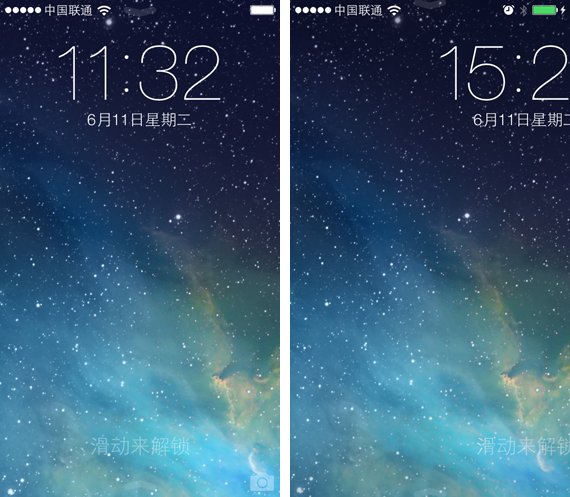
首 先必须肯定的是,iOS7是毫无疑问的颠覆性产品,在其发布之前,从各种的谍照曝光中,我们已经获悉了其大概的模样。起初我们以为iOS7的变化仅仅是平 面化图标那么简单,但在体验过后才发现它绝非如此。iOS7几乎所有你能看到的界面都经过了重新设计,并且严格执行Jonathan Ive所崇尚的简洁设计风格。新的锁屏界面除了显示时间和日期外可谓空无一物,我们熟悉的滑动解锁条被简简单单五个字所代替,而相机的快速启动按钮则被缩 小加半透明处理后被置于屏幕右下角。整个解锁的操作与原来无异,而解锁的音效也依然是那么熟悉。另外,锁屏壁纸是动态的,但幅度不大,貌似是与水平陀螺仪 联动。当我们在拿起手机或放下的过程中锁屏壁纸会发生轻微的位移变化。
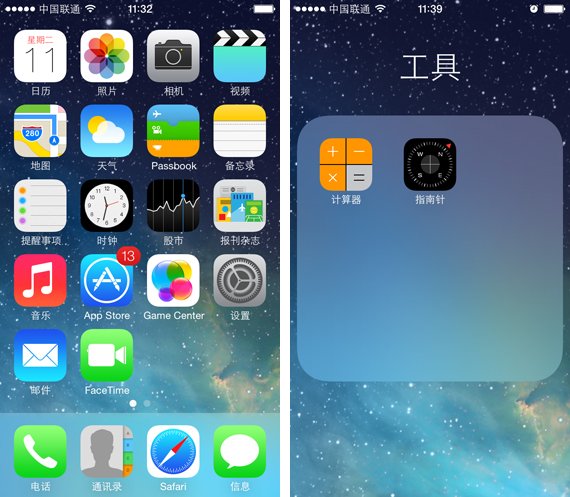
进入主界面,整片平面化的图标风格与之前iOS的拟物风格形成了强烈的反差,如果你已经对iOS的前几作感到审美疲劳,那么新的iOS7无疑能够为你带来新鲜感。
苹 果针对iOS7的一些界面细节进行了调整,屏幕左上角的信号“格”变成了新颖的信号“点”,不过或许是因为beta版的原因,貌似信号的显示还存在问题, 因为它总是保持在“满点”状态,这在我们这栋大楼里是难以置信的事情。而信号点隔壁另一端的电池图标也没有了原来的立体感。此外,iOS7在打开的应用 时,应用界面不再是由屏幕正中心弹出,而是由应用图标所在的位置向屏幕中心方向弹出,效果与之前版本有所不同。
· 全新的控制中心及经过重新设计的通知中心
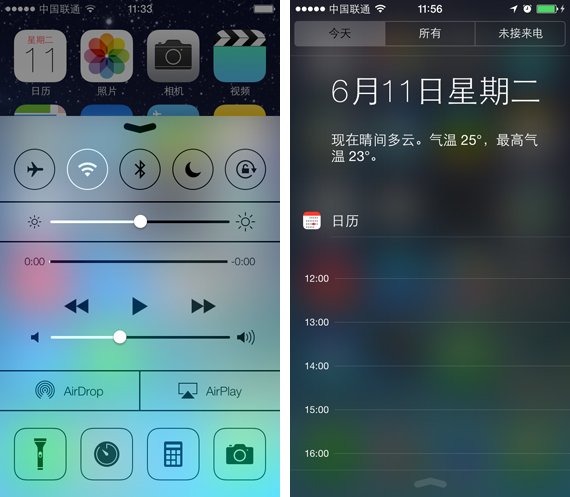
iOS7 加入了全新的控制中心界面,用手指从屏幕下方向上滑动即可开启,其中涵盖了飞行模式、Wi-Fi及蓝牙开关、防打扰模式、屏幕亮度调节和音乐播放等多项功 能设置按钮。而下方还设置了AirDrop及AirPlay的快捷按键,最底层还拥有手电筒(从此第三方手电筒应用灭绝)、时钟、计算器及相机等方便功能 快捷键。
如果说全新的控制中心界面是上拉菜单,那么与之遥相呼应的下拉菜单就是经过重新设计的通知中心界面,你所有的新信息、未接来电以及日程安排都将显示在这里,当然还有那红红绿绿的股票信息。整个界面仅仅是以简单的文字、线条和色块构架而成,非常简洁。
要知道控制中心及通知中心在包括锁屏的任何界面下都是可以直接调出的,非常方便易用。
· 更好用的多任务功能
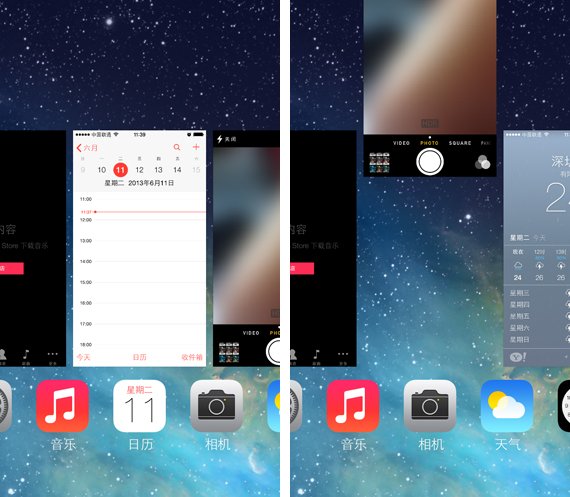
iOS7 真对多任务功能也进行了重新设计,现在你可以更直观的看到后台正在运行的程序。关闭这些程序的操作也变得更加简便。你不需要在长按程序图标,只需按住相应 的程序界面然后向上甩出去。不过稍微遗憾的是iOS7依然没有设置一键关闭所有后台程序的按钮。面对多个后台程序,你还是需要一个一个的将它们甩出屏幕, 而且在两次操作之间会有些许的动画延迟,衔接性并不尽如人意。希望能够在正式版有所改善。
· 全新的图片库 相机加入滤镜功能
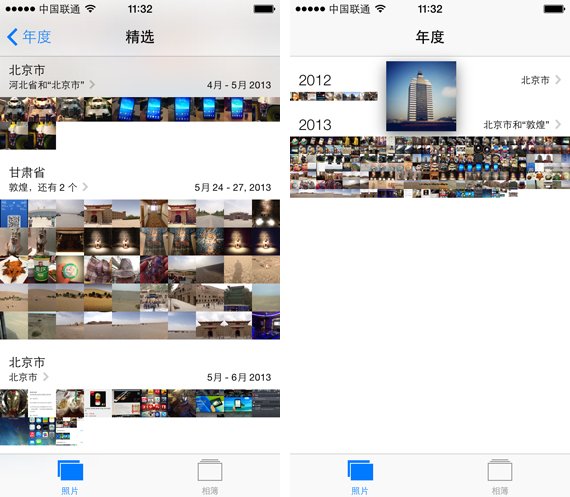
苹 果iOS7对图片库功能除了进行简洁的UI平面化处理外,主要针对照片的排序进行了较大的优化,现在你可以建立单独的相簿,还可以将照片按照地理标记或年 份来进行排序。不过当你的照片较多时,按年份排序的体验简直就是噩梦,你会看看一幅密密麻麻的照片墙,虽然按住能够查看小照片缩略图的设计出发点很好,但 这种操作对于密集体恐惧症患者来说还是具有相当大的挑战。当然,通过iCloud直接分享照片倒是个不错的功能。
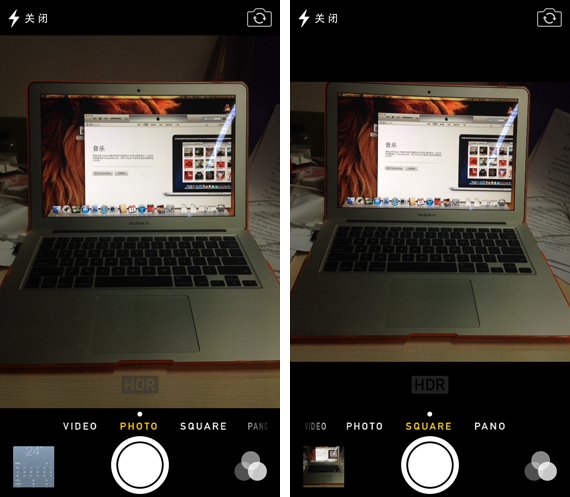
iOS7 的拍照功能界面同样遵循极致简约的风格,其加入了全新的滤镜效果,你可以直接在拍照时选择,也可以在普通拍照后再添加效果,从此你不必在依托于第三方应用 也能拍出色彩各异的照片。另外,iOS7除了全景、HDR以及摄像模式外,还新增了一个名为“SQUARE”的拍照模式,正如其名,它能够拍出正方形的照 片,或许是为社交网站的“头像达人”而设计的。
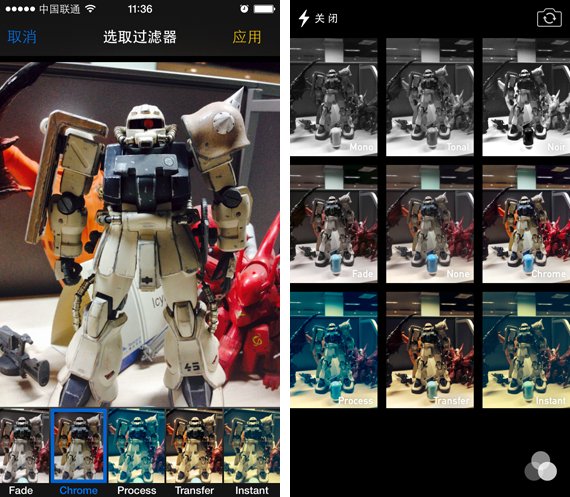
· 更智能更帅气的Safari浏览器
iOS7 的Safari浏览器同样获得了提升,现在的Safari更加智能,你在输入网址时可以省略前三个W,例如直接输入QQ.com,Safari便会把你带 到正确的地方,同时Safari还会根据你的浏览记录来猜测你可能输入的网站,很可能你只要输入一个字母,你想要浏览的网站网址就会出现在列表中。
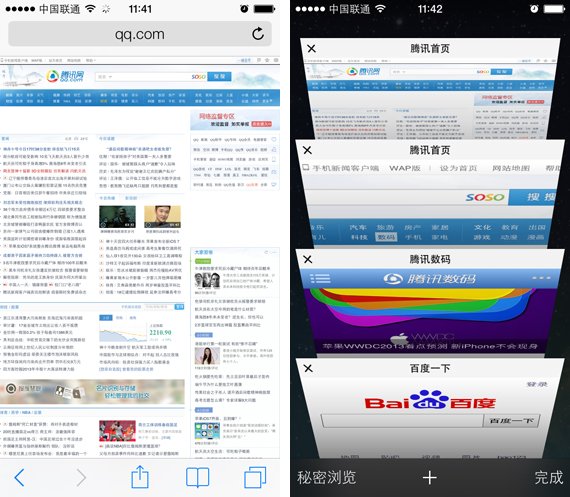
Safari浏览器的全新标签页非常帅,多个网页会层叠在一起,你可以上下滑动并点击来进行方便的页面切换,响应速度也还令人满意。
· 无处不在的AirDrop 预置高德地图
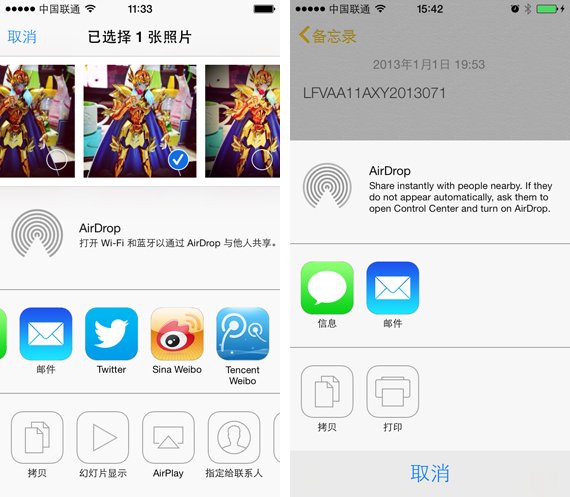
苹果的AirDrop功能被加入到iOS7当中早已毫无悬念,而这一功能在iOS7当中的出现频率也是相当之高,无论照片、网页、音乐还是备忘录,你都可以通过AirDrop与周围的人进行分享。同时iOS7新近整合的腾讯微博也可以成为你的分享好手段。
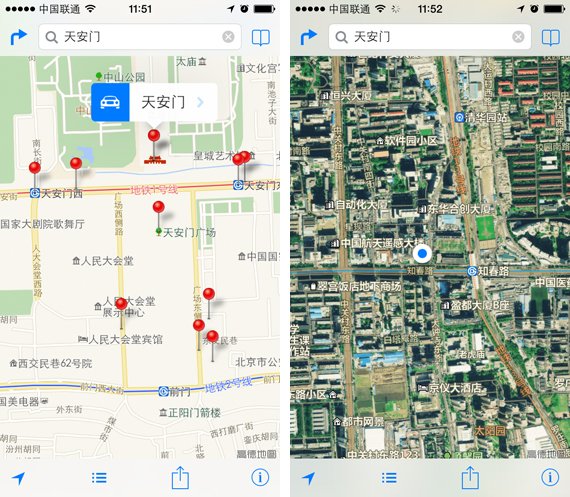
在摒弃谷歌地图之后,苹果自家地图并不争气,由于种种无奈苹果在国内选择了高德作为地图供应商。而国内用户目前无法体验到官方演示中那样高端大气上档次的三维实景地图应用。好在导航、搜索等功能还是一应俱全。
· 其它功能及细节
iOS7的激活界面极度简洁,主要以白色为底色。
iOS7的全局搜索功能发生了改变,我们可以在菜单界面用手指按住屏幕往下划动即可。
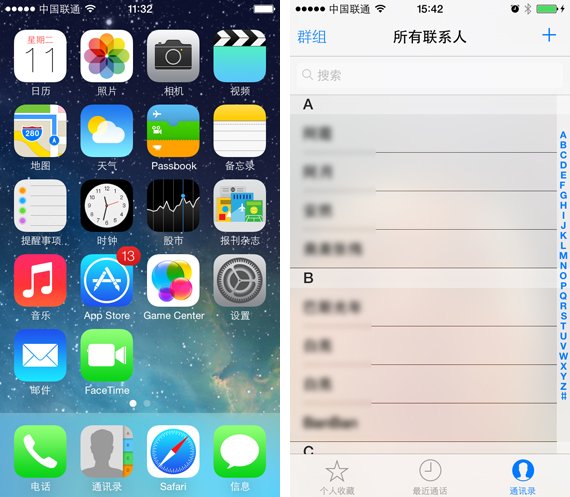
iOS7为Facetime功能新增了独立的图标,而且现在你可以拨打Facetime音频电话。
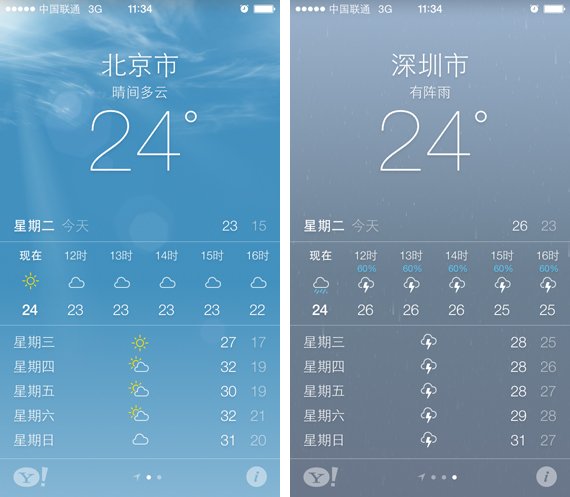
新的天气界面拥有了更加绚丽的动画效果。
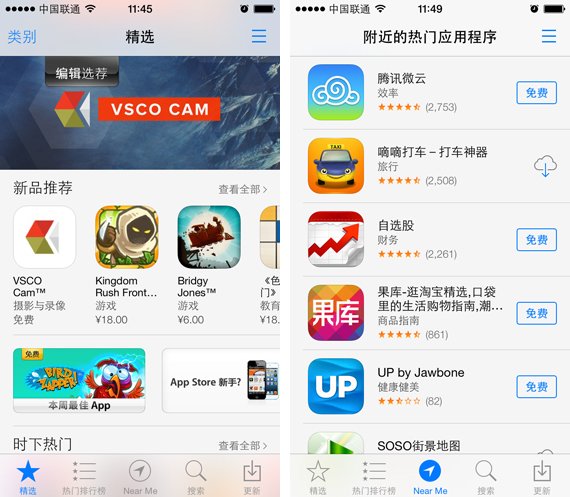
iOS7的APP Store也经过了平面风格处理,现在你可以按照年龄段搜索应用,同时新增了“附近热门应用”的搜索新功能,不过我们还没有看出这一功能有什么大用处。
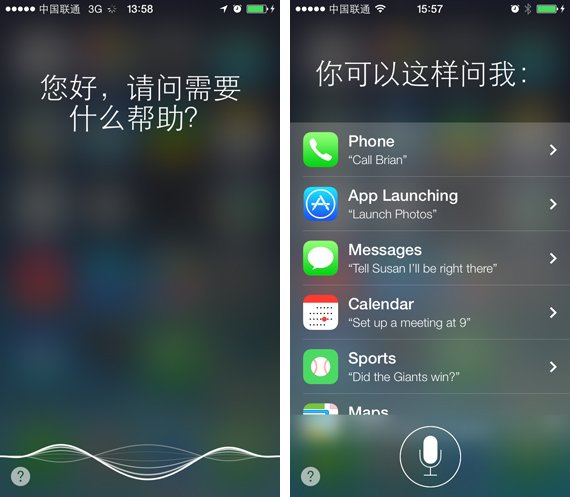
Siri现在界面有了大幅调整,其声音也更加轻柔,更加智能,且可选择男声女声。
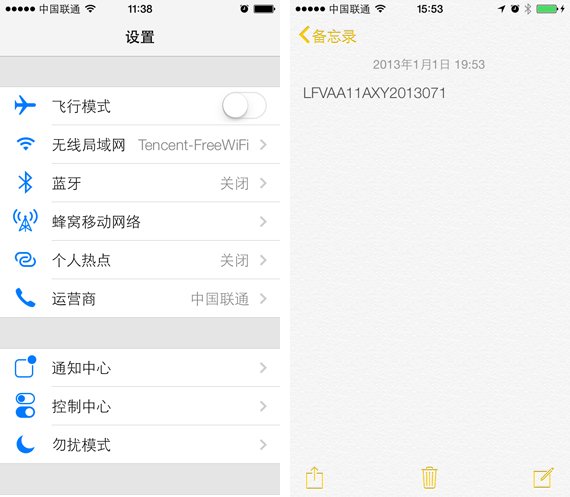
诸如日历、便签、计算器以及最基础的设置菜单均遵循着极简平面化设计风格,其中的便签功能甚至就相当于一张白纸。
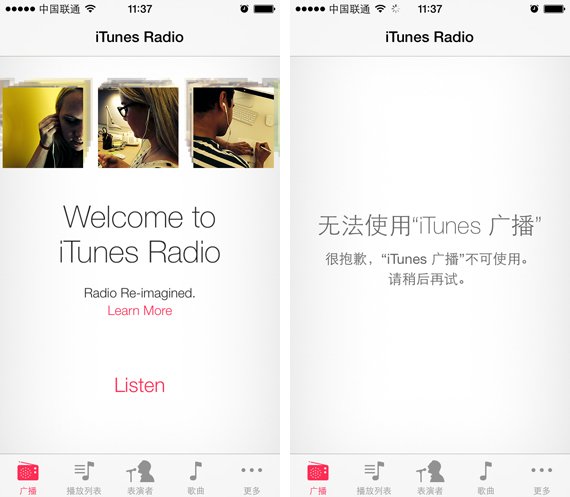
itunes Radio目前仅针对美国提供服务,国内暂时无法使用。
五. 从Beta到正式,iOS 7在这三个月发生了什么变化?
如果你还想对iOS 7有更加细致和深入的了解,那么下面我们将带着大家回顾一下iOS 7在从Beta版到正式版的道路上都发生了什么变化:
· iOS 7 Beta 2
增 加支持iPad:根据苹果公司的说法,iOS 7 beta 2版本的更新包含bug修复和优化。同时相比此前的iOS 7 beta版本只支持iPhone和iPod touch的状况,最新发布的iOS 7 beta 2版本则增加了对全尺寸的iPad和iPad mini的支持。而对于那些已经安装了iOS 7 beta 1版本的iPhone和iPod touch用户可以通过软件更新下载iOS 7 beta 2版本,而iPad用户则需要通过Mac或PC上的iTunes从iOS 6版本进行升级。不过,苹果表示iOS 7 beta 2版本只适用于iOS7测试版软件开发专用设备,并不适用一般普通用户。
新变化揭秘: 至于iOS 7 beta 2版本将会带来那些新的改进和变化自然是大家关心的内容,而国外网站9to5mac则在第一时间为我们揭晓了答案。从他们公布的信息来看,除了增加对 iPad 2、iPad 4 和 iPad mini的支持之外,iOS 7 beta 2版本将会拥有全新语音备忘录、Reminders应用以及添加了全新设计的Nike+应用,并且Siri功能还提供了全新的男声和女声两种选择。同时 iOS 7 beta 2版本还在控制中心添加了全新的时钟图标以及动画效果;而天气应用则增加了全新的按键,可访问所有城市。此外,新版本还为共享照片流添加通知提醒功能,可 以支持上传屏幕截图;并且在使用iMessage群聊功能的时候还可显示头像。
部分界 面有所改动:iOS 7 beta 2版本还对部分系统界面进行了细微的改动,比如系统界面的按钮栏不再是纯白色,而FaceTime应用界面的颜色变得更深;相机全景模式下的界面也有所变 化;而且除了锁屏音乐控制有了新的改动之外,播放器控制以及整个界面也同样进行了调整。除此之外,新版本还在“设置”里为Find my iPhone带来了新的图标;iPhone的日历列表则有了全新的布局;至于Safari浏览器的书签/阅读列表/分享链接标签重新排序也同样有了细小的 改动;而新版本还为iPad添加了锁屏照相控制。
· iOS 7 Beta 3
在之前的iOS 7 beta 2中一些功能得到了增强,包括新的语音备忘录和Nike+应用程序、改进的邮件功能、更逼真的Siri语音、部分应用图标的调整、新的辅助功能等。
至于iOS 7 beta 3的变化,苹果官方的声明为“性能改进和错误修正”,不过我们也发现了界面的一些细微变化,如:屏幕上方的状态栏面积增大、文件夹效果更加透明、通知中心的界面和字体调整、日历可以显示事件的日期、天气应用使用了全新的字体、调整了控制中心的图标、重新设计的音乐控制功能、下载应用程序时的动画效果。
另外的改动还包括: 重新调整的邮件搜索栏、锁屏播放音乐时可以显示时间、在计算器应用中可通过点击按键调整界面、细微的游戏中心UI调整、设置功能中出现新的图标、在iPad控制中心出现新的静音控制按键、Siri速度更快等。
· iOS 7Beta 4
iOS 7 beta 4修正了错误和提升了性能,改进了部分界面和增加了九宫格输入法,而且更被确认增加了指纹识别功能。
增 加九宫格输入法:这次发布的iOS 7第四个测试版本包含一些错误修正和性能升级,并且锁屏界面出现了一些改动,新增一个滑动箭头,解决一些人的不知如何解锁的疑惑。同时通知中心和控制中心 的项目栏也发生变化。此外,还据称beta 4版本是自iOS 7 SDK发布以来最大的一次更新,并且从部分用户的反馈来看,该版本能够改变文字的粗细,拍照的时候HDR开关被移到了上方,聚焦框变为了黄色;增加了中文 九宫格输入法,但似乎仅限于国行版本可用。
支持指纹识别:不过,iOS 7 beta 4真正吸引人的地方则是被确认增加了指纹识别功能。根据美国科技博客9to5Mac的报道,在iOS 7 beta 4版本中新增一个名为“BiometricKitUI”的文件夹,其所属的字符串中所包含的内容显示,用户能够通过触摸iPhone的Home键来启动 iPhone的滑动解锁功能。至于整个字符串的大概意思是:“一个人用左/右手握住iPhone,并用大拇指触摸Home键的照片;设置时可改变颜色的指 纹;识别完成”。很显然,这几句话描述的便是传闻中的指纹识别功能。
· iOS 7 Beta 5
iOS 7 beta 5版本并未带来多少功能上的更新,而是更多体现在细节的修复之上,包括优化中文字体显示,修改部分图标等等。
从 国外网站发布的信息来看,最新发布的iOS 7 beta 5版本还是出现了不少新的变化。尽管大家期待的九宫格输入法并未出现其他版本之上,但还是重新设计了设置界面的图标,将之前纯蓝色的线条设计,替换成了色 彩更加丰富的方形图标;拥有新的推特图标和雅虎合作信息展示;而除了拥有全新的通话图标之外,iOS 7 beta 5测试版本控制中心还新增了“应用程序内访问”的选项,即便是在运行第三方APP 的情况下,从底部向上滑动也能够唤出控制中心,而不必回到主界面。
值 得一提的是,这次iOS 7 beta 5测试版本还带来一项新的“滑动以关闭”设计,在此功能下向右滑动图标便能够关闭屏幕。此外,开机画面不再是统一的“白苹果”,白色的iPhone现在也 有了“黑苹果”(白色背景)画面,同时在安装新版本后的通知横幅还增加了下拉设计;而且部分软件和游戏(比如《植物大战僵尸 2》)的闪退情况得到修复。
· iOS 7 Beta 6
iOS 7 Beta 6更新包仅有13.5MB,更新改动不大,只是继续修复了包括iTunes云同步问题在内的一些已知BUG,同时进一步提高了系统的稳定性。
本站文章大部分始于原创,用于个人学习记录,可能对您有所帮助,仅供参考!



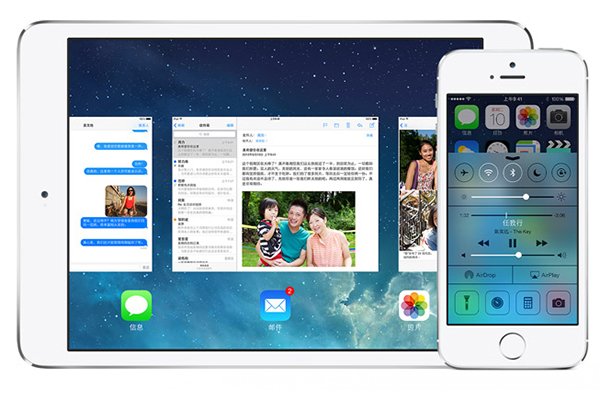




江苏省无锡市 1F
从beta2到现在,我的4s升级过三次,又全部重新降级回6.1.3了。没办法,慢、发烫、app支持不佳。